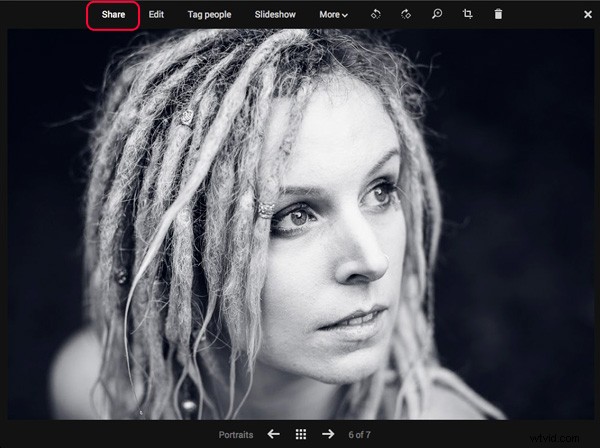
V předchozích článcích jste se naučili:jak vytvořit webové stránky s fotografiemi pomocí zásuvného modulu Koken pro Lightroom, jak používat zásuvný modul The Fader k přidání posuvníku krytí do předvoleb Develop Presets a jak nahrávat fotografie do velikosti 500 pixelů pomocí vlastního zásuvného modulu. v (přejděte dolů a přečtěte si tuto sekci).
Dnes bych se rád podíval na některé další zásuvné moduly Lightroom, které by se vám mohly hodit. Abych to objasnil, mám na mysli zásuvné moduly, které do Lightroomu přidávají další funkce tím, že vám umožňují dělat věci s hotovými fotografiemi. Ne programy, jako jsou ty od Nik nebo OnOne Software, které jsou také zásuvnými moduly, ale používají se k úpravě fotografií.
Zásuvné moduly Jeffreyho Friedla
Jeffrey Friedl napsal spoustu zásuvných modulů pro Lightroom (úplný seznam je zde). Zde vyzdvihnu několik zajímavých, ale klidně se podívejte na celý seznam na výše uvedeném odkazu, protože je tam spousta užitečných věcí.
Jeffreyho zásuvné moduly fungují na bázi darovacího softwaru. Jsou zdarma ke stažení a instalaci, ale po šesti týdnech přestanou správně fungovat, pokud si plug-in nezaregistrujete. Pro registraci je potřeba provést platbu pomocí Paypal. Částka, kterou zaplatíte, je na vás, minimum je jen jeden cent, díky čemuž jsou plug-iny prakticky zdarma. Můžete zaplatit více, pokud byste chtěli přispět na podporu Jeffreyho práce.
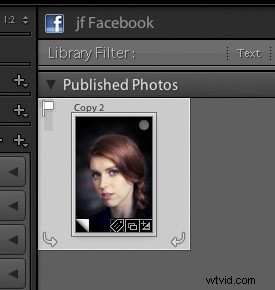
Exportovat na Facebook
Publish Services Lightroom má vestavěnou podporu pro export obrázků na Facebook. Fotografie se však zveřejňují na vaší osobní stránce na Facebooku, nikoli na firemní stránce. Zásuvný modul Jeffrey’s Export to Facebook vám umožňuje publikovat také na stránkách Facebooku.
Pro ty z vás, kteří neznáte Publish Services Lightroom, najdete je v modulu Library a umožňují vám exportovat fotografie přímo na místo na vašem pevném disku nebo na web pro sdílení fotografií, jako je Flickr, aniž byste opustili Lightroom. Z tohoto (foto vpravo)> se dostanete na toto (dole) pouhým kliknutím tlačítka myši.
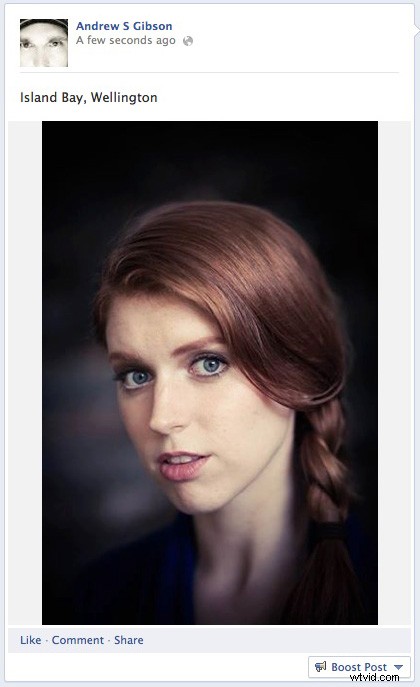
Exportovat do PicasaWeb
Publikační služby Lightroom nepodporují Google+, ale můžete to obejít pomocí pluginu Export to PicasaWeb. Webová alba Picasa používá Google+ k ukládání vašich fotografií. Po nahrání fotografie do webového alba Picasa přejděte do fotoalb ve svém účtu Google+, vyberte fotografii a klikněte na Sdílet chcete-li jej sdílet se svými kruhy:
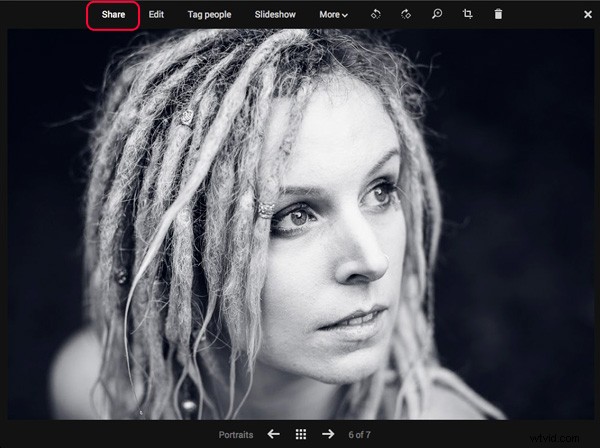
Export do Tumblr
Zásuvný modul Export to Tumblr umožňuje exportovat obrázky do účtu Tumblr. Funguje trochu jinak než předchozí dva v tom, že nenastavuje službu publikování. Místo toho přejděte na Soubor> Exportovat a vyberte jf Tumblr z Exportovat do menu nahoře. Chcete-li začít, budete muset ověřit svůj účet Tumblr:
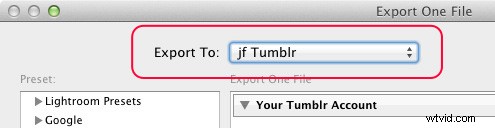
Adobe Plug-in Exchange
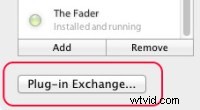
Pokud kliknete na Plug-in Exchange tlačítko ve Správci zásuvných modulů Lightroom ve vašem prohlížeči se otevře webová stránka Lightroom Exchange Classic. Toto je oficiální tržiště Adobe pro zásuvné moduly Lightroom a předvolby Develop. Najdete zde širokou škálu obojího a zásuvných modulů pro nejrůznější věci včetně exportu fotografií do SmugMug, Zenfolio a Dropbox.
Soubor nástrojů pro fotografy
Web Photographer's Toolbox prodává plug-iny napsané Timothym Arnesem, Johnem Beardsworthem a Mattem Dawsonem. Nejsou zdarma, ale můžete si je otestovat stažením a používáním (v rámci zkušebních omezení). Některé z nich, jako je LR/Mogrify 2, plug-in, který exportuje vaše obrázky s okraji, vodoznaky nebo textovými poznámkami, jsou darovací software a umožňují vám rozhodnout se, kolik byste chtěli za plug-in zaplatit.
LR/Blog je další užitečný plug-in, který umožňuje exportovat fotografie přímo do blogu WordPress, Blogger nebo TypePad nebo do galerie NextGEN pro WordPress.
Vytvoření webových stránek
Již jsem se zmínil o Kokenu, bezplatném CMS (systému pro správu obsahu), který vám umožňuje vytvořit webové stránky s fotografiemi, ale existuje několik dalších webových stránek, které prodávají sofistikovanější zásuvné moduly pro vytváření webových stránek s fotografiemi. Jedním z nich je The Turning Gate a dalším je Lightroom-Blog Seana McCormacka. Pokud si chcete vytvořit svůj vlastní web z Lightroomu, podívejte se na oba.
Instalace zásuvných modulů Lightroom
Nejjednodušší způsob, jak nainstalovat Lightroom Plug-In, je začít uložením nekomprimovaného souboru do složky na pevném disku vašeho počítače. Pokud pro všechny své zásuvné moduly používáte stejnou složku, budete pokaždé přesně vědět, kam jít.
V Lightroom otevřete Správce zásuvných modulů (Soubor> Správce zásuvných modulů ) a klikněte na tlačítko Přidat tlačítko v levém dolním rohu. Přejděte do složky, kde je zásuvný modul uložen, vyberte jej a klikněte na tlačítko Přidat zásuvný modul knoflík. Pokud se zobrazí zpráva s žádostí o aktualizaci katalogu, klikněte na Aktualizovat knoflík. Od tohoto okamžiku se může proces lišit, takže si pro dokončení instalace a nastavení projděte pokyny k instalaci dodané s plug-inem, který jste přidali.
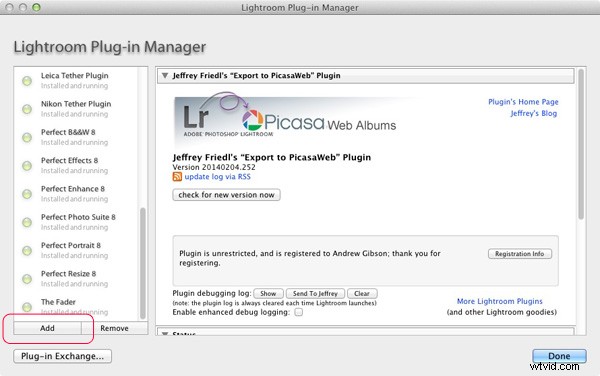
Další pluginy
Zde jsou odkazy na zásuvné moduly Lightroom popsané v předchozích článcích:
Koken Lightroom plug-in
500px Lightroom plug-in
Zásuvný modul Fader Lightroom
Před vámi
V tomto článku jsem se dotkl několika populárnějších nebo užitečnějších zásuvných modulů Lightroom, ale nemohu je všechny pokrýt. Takže teď je řada na vás. Jaké zásuvné moduly Lightroom jste použili? Co doporučujete ostatním čtenářům? Dejte nám vědět v komentářích.
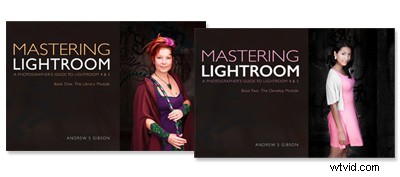
Ovládnutí Lightroom:Kniha jedna a druhá
Elektronické knihy My Mastering Lightroom jsou kompletním průvodcem používání modulů Library and Develop Lightroom. Napsané pro Lightroom 4 a 5 vás provedou každým panelem v obou modulech a ukážou vám, jak importovat a organizovat obrázky, používat kolekce a kreativně upravovat fotografie.
